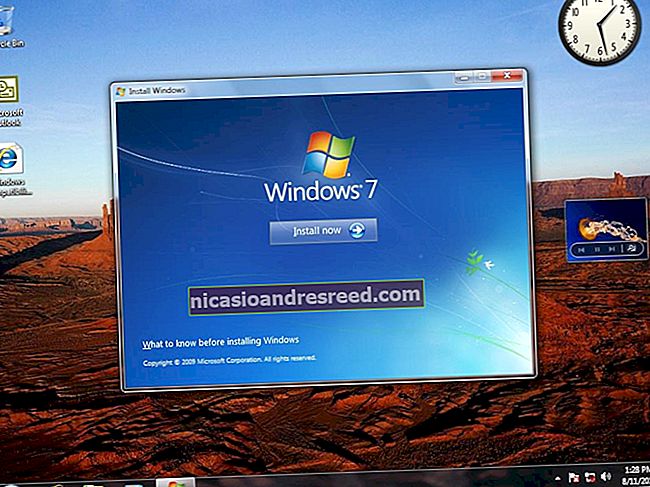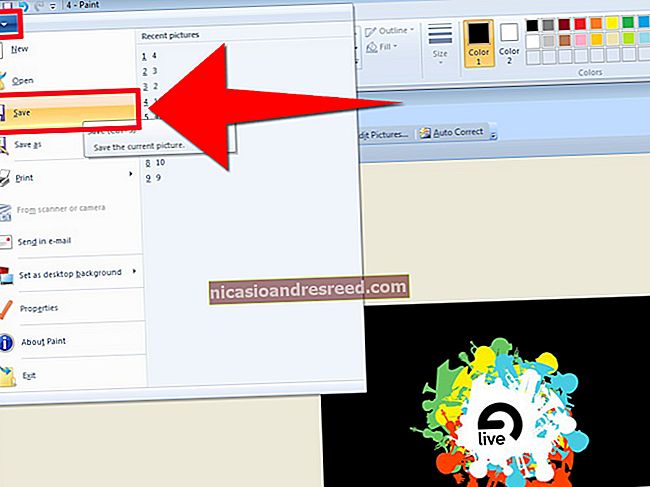如何将WAV文件转换为MP3

WAV音频文件是在计算机上以真正无损的格式保留录制内容的完整和准确质量的好方法。但是,如果您不是发烧友,并且担心存储空间,则可能是时候将它们转换为更易管理的格式,例如MP3。
什么是WAV文件?
波形音频文件格式(WAV,发音为“ Wave”)是Microsoft和IBM创建的原始音频格式。 WAV文件是未压缩的无损音频,可能会占用相当多的空间,每分钟大约10 MB。
WAV文件格式使用容器使用资源交换文件格式将音频包含在“块”中。这是Windows用于存储音频和视频文件(如AVI)的常用方法,但也可以用于任意数据。
它们主要用于专业音乐录制行业,但是,越来越多的人不再使用WAV,而是使用FLAC(免费无损音频编解码器),因为它使用压缩来使文件更小,同时保持相同的质量。
有关的:什么是WAV和WAVE文件(以及如何打开它们)?
如何将WAV转换为MP3
如果您的大多数音频文件都为WAV格式,则很可能它们会占用大量磁盘空间。减少它们对存储的影响而又不完全消除它们的一种方法是将它们转换为更小,更压缩的格式,例如MP3。
使用VLC转换文件
VLC是一种免费的开源媒体播放器,几乎可以打开任何文件格式,并且可以转换音频文件,这是How-to Geek的最爱。
打开VLC,然后单击“媒体”,然后单击“转换/保存”。

如果您已经将文件加载到VLC中,则该工具不会自动将其加载到转换器中。您将不得不从此窗口再次加载文件。单击右侧的“添加”按钮。

现在,导航到该文件,然后单击“打开”。

单击“转换/保存”以打开下一个窗口。

从下面的“配置文件”下拉列表中,选择“ MP3”,然后单击“浏览”以选择要将文件保存到的文件夹。

选择文件夹后,您必须将文件扩展名更改为“ .mp3”,然后单击“保存”。

如果您希望对转换过程中发生的编码有更多的控制,请单击扳手按钮。

这将打开另一个窗口,其中包含一些您可以修改的更高级的选项。尤其是“音频编解码器”选项卡,对于更改比特率,通道和采样率等很有用。

最后,单击“开始”开始转换过程。

视档案大小和所选的位元率而定,转换时间不宜过长。之后,您可以从指定的保存文件夹访问MP3。
使用在线解决方案转换文件
有许多网站可让您免费转换文件,但我们一直回头的是Zamzar。您一次最多可以转换10个文件,而且它们在超过24小时内不会在您的服务器上存储您的任何文件。
转到Zamzar的网站后,单击“选择文件”,或者您可以将文件拖放到浏览器窗口中,以将其上传到网站。

接下来,从下拉菜单中选择“ MP3”作为输出文件类型。

最后,输入一个有效的电子邮件地址,您可以在其中收到转换文件的链接,然后单击“转换”。

转换完成后(无需花费很长时间,除非您要转换很多大文件),您将收到一封电子邮件,其中包含可以下载的文件。